photoshop是专门用来制作海报、图片等之类的设计软件,大家在使用该软件进行设计图片的时候,想要将两张图片合并在一起,那么怎么操作呢,这对于一些新手小伙伴们来说,是非常困难的,因为我们需要先将其中一张图片导入进来,之后设置一下画布大小的尺寸,需要设置一下等宽画布大小,之后再将另外一张图片通过置入功能添加进来,设置一下该图片的大小即可,在操作的过程中没有什么难以操作的步骤,不过对于新手小伙伴们来说就可能不知道怎么操作,那么小编就给大家讲解一下关于如何使用photoshop将两张图片合并在一起的具体操作方法,需要的小伙伴可以看看方法教程,需要可以帮助到大家。

1.首先我们需要将其中一张图片导入进来,然后点击左上角的【文件】选项,接着再点击【打开】选项,将我们需要的图片添加进来。

2.接着我们再将上方的【图像】选项进行单击,之后在打开的下拉选项中将【画布大小】点击一下。

3.在打开的窗口中,我们需要调整一下【宽度】的数值,将【宽度】的数值调整为原来尺寸的2倍,高度不变,然后再将下方的【定位】设置到左侧,之后点击确定。

4.那么我们的画布就会出现一个和该图片尺寸相等的空白页面。

5.这时我们需要点击左侧上方的【文件】选项,然后在下拉选项中选择【置入】这个选项,在打开的页面中将我们想要合并在一起的另外一张图片添加进来。

6.添加进来的这张图片需要用鼠标拉动边框调整一下就好了,调整好之后,点击上方的一个勾图标完成图片合并即可。

以上就是关于如何使用photoshop将两张图片合并成一张的具体操作方法,当你想要将两张图片合并成一张的话,那你可以通过上述的方法来操作就可以了,合并后的图片可以另存到电脑中保存,以上方法操作起来比较简单,新手小伙伴也能快速操作,感兴趣的话可以试试。
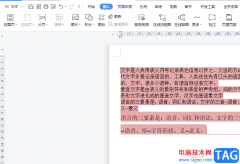 wps文档修改批注框宽度的教程
wps文档修改批注框宽度的教程
wps软件在很早之前就出现了,一出现就受到了许多用户的欢迎,......
 windows10s模式不能退出怎么办
windows10s模式不能退出怎么办
我们在使用win10操作系统的时候,有一部分的Surface Laptop用户可能......
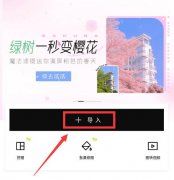 醒图怎么把多余的人p掉
醒图怎么把多余的人p掉
在拍照时拍到了其他路人,怎样将多余的人去除掉呢?在醒图......
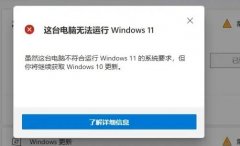 此电脑当前不满足windows11的所有系统要求
此电脑当前不满足windows11的所有系统要求
win11系统即将推出,很多的用户都提前测试了一下自己的电脑是......
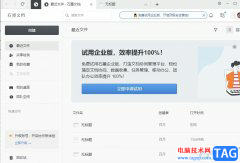 石墨文档打印表格的教程
石墨文档打印表格的教程
石墨文档是一款功能强大的在线文档软件,可以帮助用户便捷移......

iTab是一款功能十分丰富的新标签页工具,在这款插件中不仅内置了谷歌、百度等搜索引擎,还有很多小组件,包括天气、倒计时、备忘录等。有的小伙伴可能已经被朋友推荐了这款插件但却不...
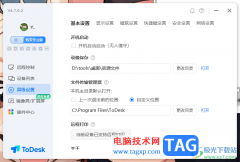
有些时候我们需要将公司电脑进行远程连接操作,这样可以让自己远处操作公司电脑,进行文件的传输,而很多小伙伴喜欢使用ToDesk进行电脑控制和连接操作,当你通过ToDesk进行控制好电脑之后...
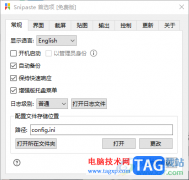
snipaste是一款体积小,且十分实用的截图工具,一些小伙伴不喜欢截图工具很复杂,想要使用到比较轻便且操作起来十分简单的截图工具,那么snipaste截图软件就可以很好的满足你,你可以快速...

欧路词典是一款外语翻译工具,支持中文、英语、日语和德语等多语种翻译功能,并且还向用户提供了海量扩展词库,让用户能够实现高效学习,因此欧路词典收获了不少用户的喜欢,当用户在...

fireworks是一款网页作图软件,它可以加速web设计与开发,是一款创建与优化web图像和快速构建网站与web界面的原型工具,因此fireworks软件深受用户的喜爱,当用户在使用fireworks软件时,想要设置...
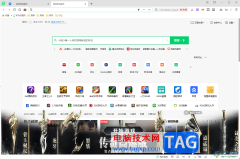
一些小伙伴平常比较喜欢使用360安全浏览器进行查询自己想要的资料内容以及会登录工作网站或者是安装软件等,当你通过360安全浏览器进行新建页面的时候,你会看到每次新建页面都会在页面...
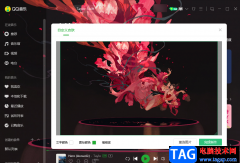
很多小伙伴在使用电脑或是软件的时候,都喜欢根据自己的喜好对电脑或是软件进行各类自定义设置。例如电脑中的壁纸以及软件中的背景、皮肤等。在使用QQ音乐时,我们同样可以对QQ音乐的...

小米手机有着性价比之王之称,吸引了不少用户前来使用,给用户带来了不错的使用体验,因此小米手机在竞争激烈的手机界中也有了一席之地,当用户在使用这款手机时,可以根据自己的需求...
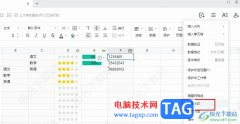
很多小伙伴之所以喜欢使用腾讯文档来创建或是编辑表格、文字文档,就是因为腾讯文档中的功能十分的丰富,并且操作简单。在腾讯文档中,我们可以对在线文档进行各种设置,例如给表格添...
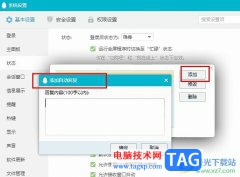
QQ是很多小伙伴都在使用的一款即时通讯软件,在这款软件中,我们可以对QQ进行各种个性化设置,例如聊天背景、文字气泡、下载表情包等。在使用QQ的过程中,很多小伙伴都会开启自动回复功...
很多小伙伴在使用谷歌浏览器时都有自己的使用习惯,有的小伙伴会选择更改浏览器的缩放比例,有的小伙伴会选择更改浏览器的主题样式,还有的小伙伴会选择切换不同的模式。在谷歌浏览器...

腾讯文档时一款功能十分强大的文档处理软件,在腾讯文档中我们不仅可以创建文字文档、表格文档、演示文档以及收集表等多种格式文档,还可以将文档发送给好友,实现多人实时共同在线编...
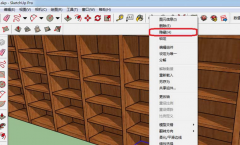
相信很多人对草图大师(SketchUp)软件都不陌生,不过你们晓得其中对象隐藏后怎么取消隐藏呢?下文就为你们带来了草图大师(SketchUp)中对象隐藏后取消隐藏的详细方法介绍。...
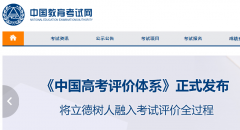
辛苦报考计算机二级的同学们,现在已经可以查询自己的成绩了,想必有的同学还不知道查询系统入口2021系统,为此,今日小编带来的这篇文章就为大伙分享了计算机二级成绩查询系统入口2...
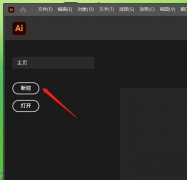
亲们想知道ai调整圆角的点不显示了这么回事吗?下面就是小编整理ai显示边角构件选项的教程,赶紧来看看吧,希望能帮助到大家哦!...